IPhone-Gruppen erstellen Dies ist eine fantastische Möglichkeit, um so viele Personen gleichzeitig zu erreichen, wie Sie möchten. Anstatt Ihre Nachrichten einzeln an die gewünschten Empfänger zu senden, ist die Verwendung einer iMessage-Chatgruppe eine bequemere Option. Das Erstellen von iPhone-Gruppen mit iCloud ist selbst für Anfänger einfach und bequem. Es gibt auch eine Handvoll kostenloser Apps im App Store, um Ihnen den Einstieg zu erleichtern.
In diesem Handbuch werden wir uns eingehend mit der Vorgehensweise befassen Erstelle iPhone Gruppen mit iCloud. Mit diesem kurzen Tutorial können Sie ganz bequem einen Gruppenkontakt auf dem iPhone herstellen und so wertvolle Zeit sparen. So machen Sie es richtig:
Teil 1: Sichern Sie zuerst Ihr GerätTeil 2: So erstellen Sie eine Vertragsgruppe mit iCloudTeil 3: Tipps zum Erstellen von Gruppen auf dem iPhoneTeil 4: Das Endergebnis
Menschen Auch LesenWie lange dauert es, ein iPhone wiederherzustellen?So sichern Sie das iPhone mit iTunes?
Teil 1: Sichern Sie zuerst Ihr Gerät
Der erste und wichtigste Schritt, den Sie vor dem Erstellen von iPhone-Gruppen nie vergessen sollten, ist das Erstellen einer Sicherungskopie Ihres iPhones. Dies ist wichtig, da Sie bei unglücklichen Ereignissen einen Gruppenchat auf Ihrem iPhone führen. Dies erspart Ihnen auch Ärger wie den Verlust einer erheblichen Menge Ihrer persönlichen Daten.
Wählen Sie die richtige Sicherungsmethode
Bevor Sie beginnen, müssen Sie zunächst die für Sie geeignete Methode auswählen. Wenn Sie nach besseren Alternativen als iCloud und iTunes suchen, können Sie FoneDog iOS-Toolkit ist sehr zu empfehlen. Es ist hundertprozentig sicher und effektiv, die Privatsphäre Ihrer Kontakte zu wahren. Es ist auch einfach zu bedienen und erfordert keine Internetverbindung, damit Sie Ihre Sicherung durchführen können.
Hier ist eine einfache Anleitung, wie man es erfolgreich einsetzt:
-
Schritt eins. Laden Sie das FoneDog iOS Toolkit herunter und warten Sie, bis die Installation abgeschlossen ist. Öffnen Sie das Programm und verbinden Sie Ihr iPhone mit Ihrem Computer. Die Software erkennt Ihr Telefon automatisch.
-
Schritt zwei. Wählen Sie die verschlüsselte Sicherung, geben Sie ein Passwort ein und klicken Sie auf Start.
-
Schritt drei. Wählen Sie alle gewünschten Dateien aus, die Sie sichern möchten. Klicken Sie dazu auf die Kontakte im Abschnitt Nachricht und Kontakte. Klicken Sie auf die Schaltfläche Weiter, sobald Sie mit Ihrer Auswahl zufrieden sind. Das Backup startet dann automatisch.
-
Schritt vier. Warten Sie, bis die Sicherung abgeschlossen ist. Trennen Sie Ihr Gerät während des Vorgangs nicht vom Computer. Das Programm benachrichtigt Sie, sobald der Vorgang abgeschlossen ist. Sie können dann die Gesamtgröße des Backups unten links in Ihrem Fenster sehen.
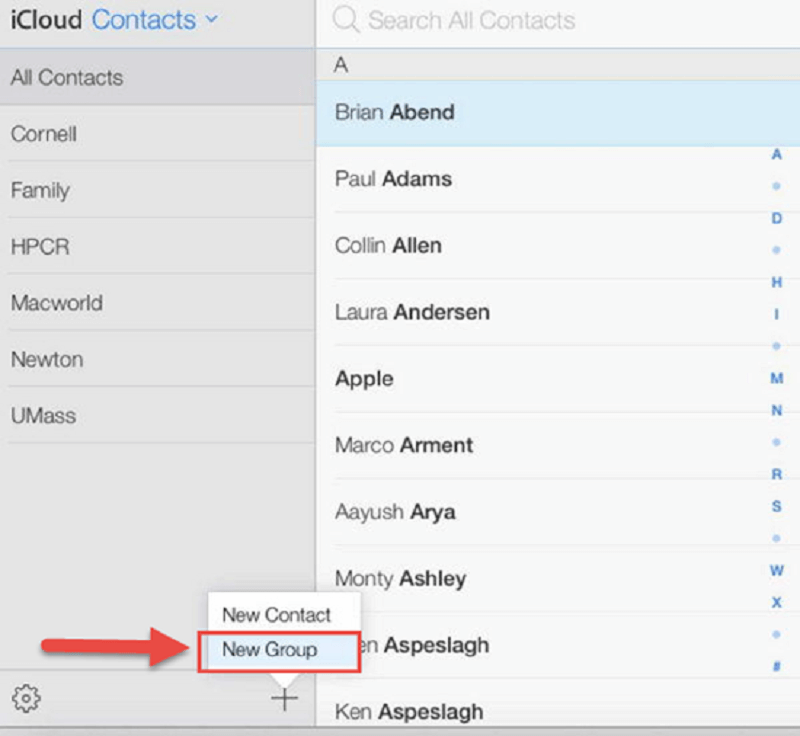
Teil 2: So erstellen Sie eine Vertragsgruppe mit iCloud
-
Schritt eins. Gehen Sie zu iCloud und melden Sie sich mit Ihrem Benutzerkonto und Passwort an. Wählen Sie dann die Kontakte aus, um Ihre aktuell gespeicherten Kontakte anzuzeigen.
-
Schritt zwei. Wählen Sie das Pluszeichen aus, das sich in der unteren linken Ecke des Bildschirms befindet. Klicken Sie anschließend im Popup-Menü auf Neue Gruppe. Sie können auch einfach auf die leere graue Stelle doppelklicken, um automatisch eine neue Gruppe zu erstellen.
-
Schritt drei. Als nächstes müssen Sie den Gruppennamen ersetzen und speichern. Wenn Sie den aktuellen Namen ändern möchten, doppelklicken Sie einfach auf das Textfeld, um den neuen Namen einzugeben.
-
Schritt vier. Um Kontakte hinzuzufügen, klicken Sie einfach oben in der Kontaktliste auf die Schaltfläche Alle Kontakte. Klicken Sie dann auf die neu erstellte Gruppe und ziehen Sie sie.
-
Schritt fünf. Um die gewünschte Gruppe zu löschen, müssen Sie sie nur auswählen und auf das Zahnradsymbol klicken. Wenn Sie darauf klicken, wird die Option Löschen angezeigt. Beachten Sie, dass bei diesem Vorgang zuvor nur die Gruppe und die darin enthaltenen Nachrichten gelöscht werden und nicht die Kontakte selbst.
-
Schritt Sechs. Die von Ihnen erstellte Gruppe wird dann automatisch mit Ihrer iPhone-Kontaktliste verbunden. Um Ihre neu erstellte Gruppe zu verwenden, müssen Sie nur auf Ihre Kontakte tippen und Gruppen auswählen. Wenn Sie anschließend über mehrere Gruppen verfügen, können Sie die gewünschten Gruppen auswählen, an die Sie Ihre Nachricht senden möchten.
-
Schritt Sieben. Falls Sie versehentlich eine Gruppe oder einen Kontakt aus der Gruppe löschen, können Sie ihn jederzeit mit Ihrer iCloud abrufen. Dazu müssen Sie sich in Ihrem iCloud-Konto anmelden und mit den Einstellungen fortfahren. Sobald Sie dort sind, werden Sie eine Vielzahl von Optionen zum Wiederherstellen von Kontakten, Dateien, Lesezeichen und anderen mehr sehen. All dies finden Sie im Abschnitt "Erweitert".
Teil 3: Tipps zum Erstellen von Gruppen auf dem iPhone
Jetzt, wo du verstehst, wie es richtig ist Erstelle eine Gruppe auf deinem iPhoneDas nächste Dilemma ist, wie man damit umgeht. Hier finden Sie einige einfache Anleitungen und Tipps zum richtigen Verwalten Ihrer gerade erstellten Gruppe.
1. Senden einer E-Mail an Ihre Vertragsgruppe auf dem iPhone
Wenn Sie auf Ihrem iPhone in keinem Fall eine Nachricht senden können, ist das Senden von E-Mails die nächste Option. Solange Sie mit Ihrer E-Mail-Adresse angemeldet sind, ist dieser Vorgang nicht problematisch. Dies kann einfach durch die folgende schrittweise Anleitung erfolgen:
-
Schritt eins. Für diejenigen, die die Mail-App noch nicht auf ihrem iPhone haben, sollten Sie sie zuerst herunterladen. Für diejenigen, die es bereits haben, starten Sie die Mail-App und verfassen Sie eine Nachricht.
-
Schritt zwei. Geben Sie in den Eintrag An, in den Sie den Namen der Kontakte oder des Empfängers eingeben möchten, den Namen der Gruppe ein.
-
Schritt drei. Nachdem Sie einige Buchstaben geschrieben haben, wird der Name der Gruppe auf Ihrem Bildschirm angezeigt. Klicken Sie einfach darauf, wenn es so erscheint. Geben Sie dann Ihre Nachricht ein und klicken Sie auf die Schaltfläche Senden.
2. Senden einer Nachricht zu Ihrer Vertragsgruppe auf dem iPhone
Zum Senden einer Nachricht in Ihrer Kontaktgruppe müssen Sie lediglich Ihre Messaging-App durchgehen. Dies ist der am meisten bevorzugte Weg, da dies nicht nur der einfachste, sondern auch der bequemste ist. Wenn Sie keine Ahnung haben, wie es geht, gehen Sie folgendermaßen vor:
-
Schritt eins. Öffnen Sie die iMessage-App auf Ihrem iPhone und tippen Sie auf die Schaltfläche zum Verfassen einer Nachricht.
-
Schritt zwei. Tippen Sie auf die Schaltfläche An und geben Sie den Gruppennamen ein, an den Sie eine Nachricht senden möchten.
-
Schritt drei. Geben Sie Ihre SMS ein und klicken Sie anschließend auf die Schaltfläche Senden. Auf den Chat kann für zukünftige Nachrichten und Verweise zugegriffen werden, sofern Sie ihn nicht löschen.
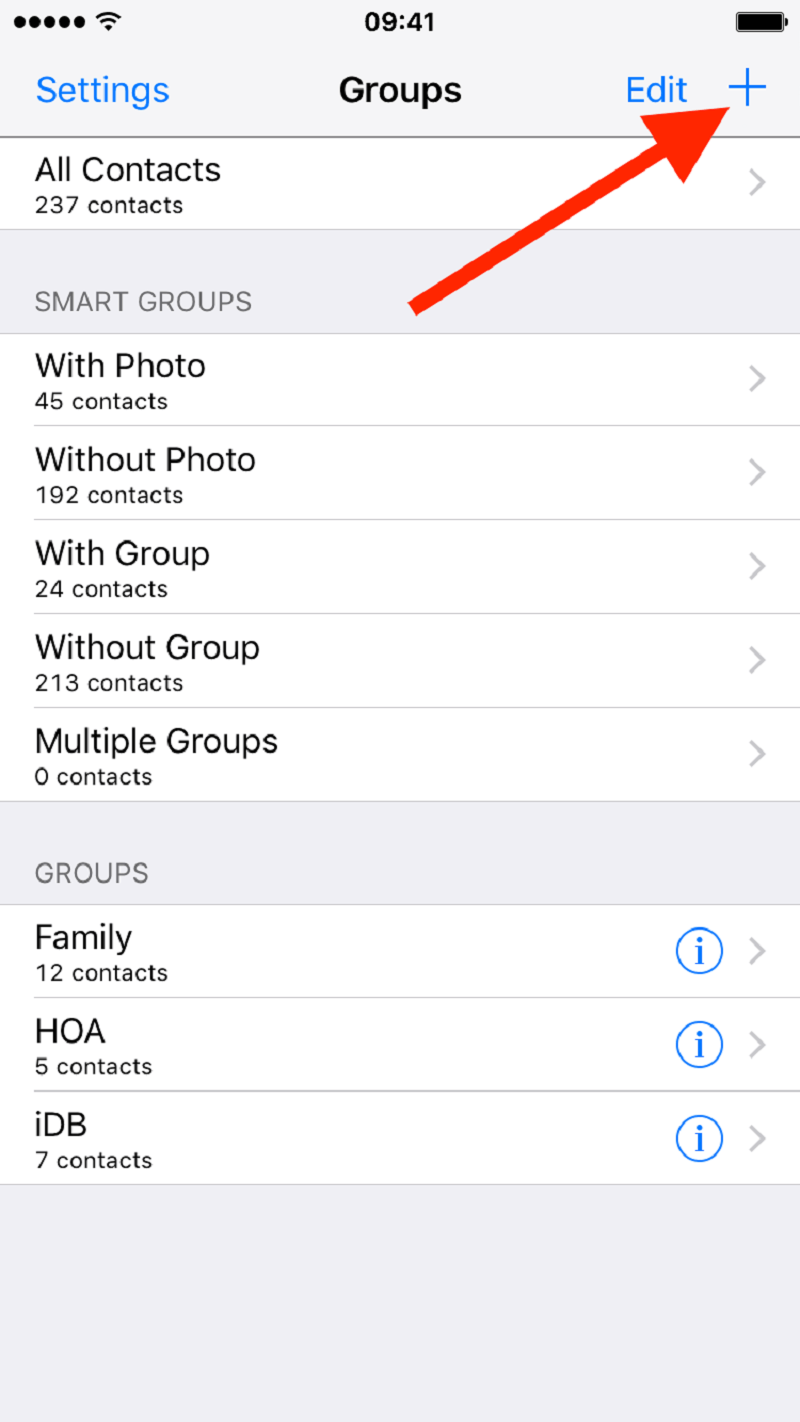
3. Verwalten von Kontakten auf Ihrem iPhone
Gruppenchats enthalten häufig wichtige und vertrauliche Nachrichten und Informationen. Daher ist das Sichern Ihrer Daten auch ein wichtiger Aspekt. Sie können Ihre Daten mit iCloud sichern. So machen Sie es richtig:
-
Schritt eins. Gehen Sie zur iCloud und melden Sie sich bei Ihrem Benutzerkonto an.
-
Schritt zwei. Suchen Sie in der Menüleiste nach der Option Speicher und Sicherung. Sobald Sie es gefunden haben, klicken Sie auf das Backup- oder iCloud Backup-Symbol und schalten Sie die Leiste ein.
-
Schritt drei. Klicken Sie dann auf Jetzt sichern und warten Sie einige Minuten.
Teil 4: Das Endergebnis
Hier hast du es. Nachdem Sie die schrittweise Anleitung kennen Erstelle iPhone GruppenSie sind jetzt bereit zu gehen. Befolgen Sie die oben aufgeführten einfachen Anleitungen, um Ihre Gruppenchats erfolgreich zu erstellen.
Gruppen-Chats können wichtige und vertrauliche Nachrichten und Informationen enthalten, die Sie nicht verlieren möchten. So stellen Sie sicher, dass Sie Sichern Sie Ihr Gerät Bevor Sie Gruppen auf Ihrem iPhone erstellen, müssen Sie eine der vielen Überlegungen berücksichtigen. Angesichts der Wichtigkeit von Backups empfehlen wir am besten die FoneDog iOS Toolkit Damit können Sie verschiedene iOS-Probleme lösen.


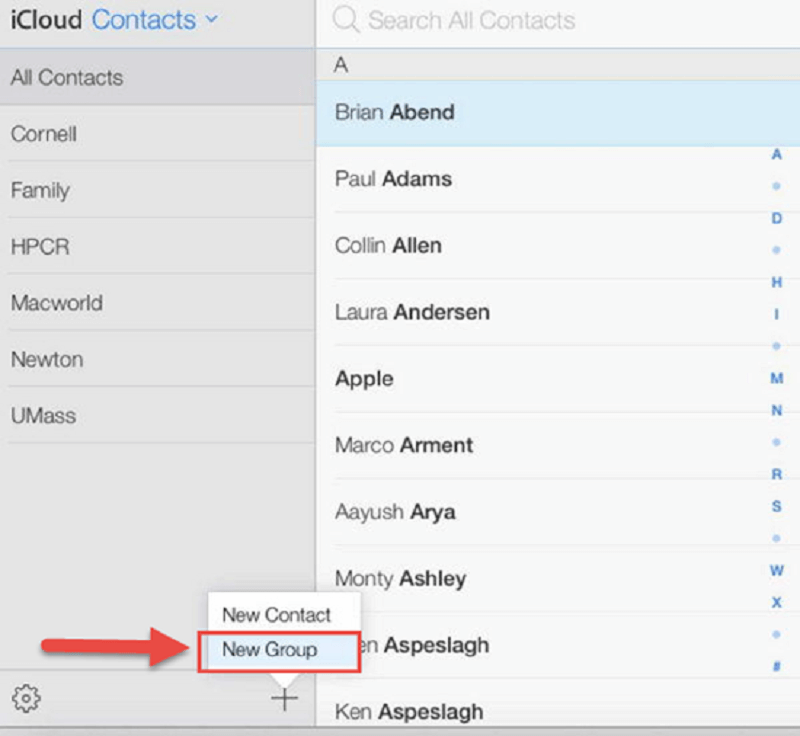
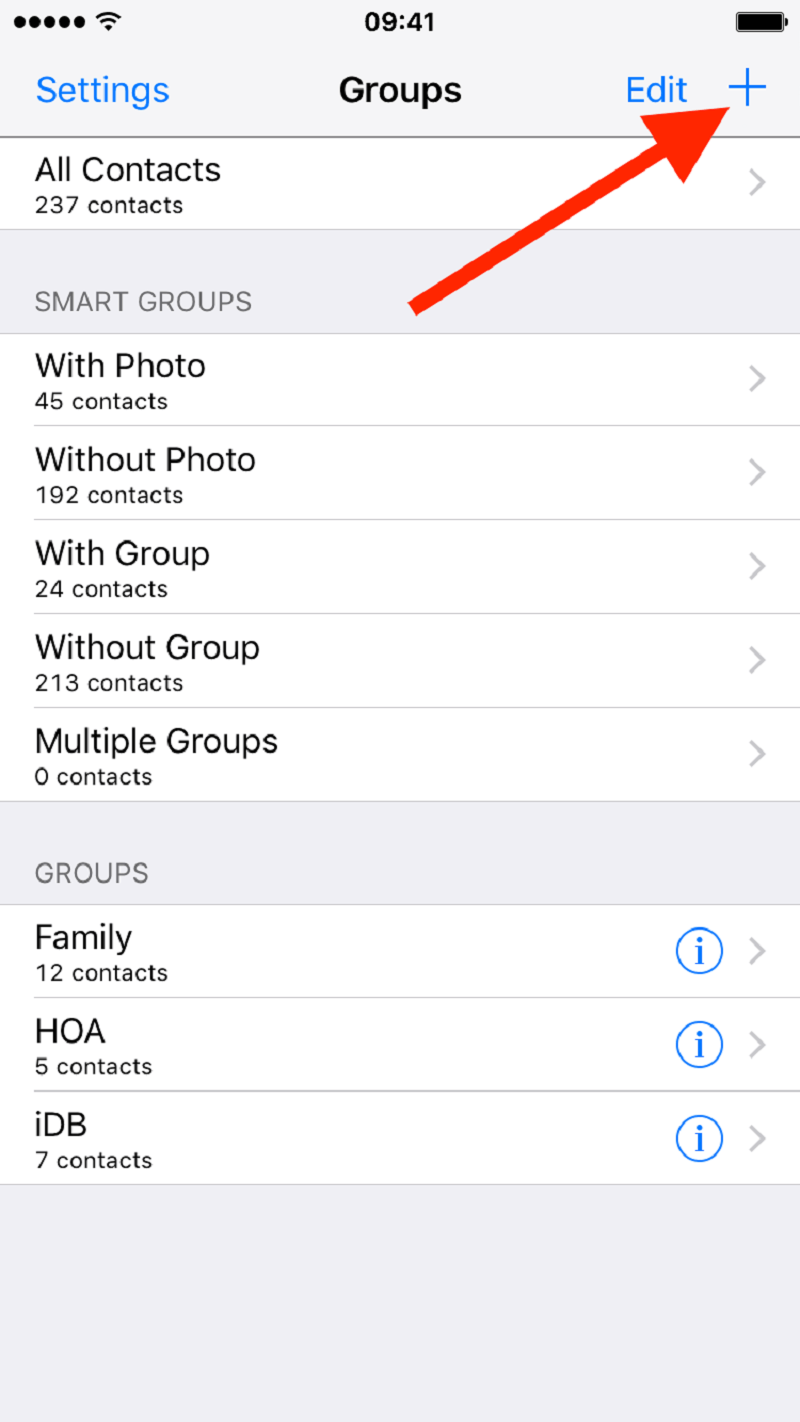
/
/